小白轻松学会Win10重装过程 石大师U盘重装Win10系统
此次文章是对刚刚进行重装的小白的内容介绍的,要进行重装就需要下载安装石大师装机大师程序,,重装电脑系统是让自己的电脑又一次重新活过来的过程,对此需要小白仔细阅读相关操作,为了让各位读者能够快速上手,这里使用了图文介绍
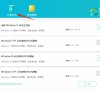
更新日期:2022-01-29
来源:系统部落
当我们系统遇到难以解决的问题,我们可以通过系统重装来进行快速解决,如果没有安装系统的经验,我们可以通过装机工具来帮助我们,给大家推荐韩博士装机大师,功能十分的强大,下面教给大家如何使用这款系统安装Win10系统。
方法步骤
一、制作U盘启动盘
1、下载韩博士装机大师,下载完成后直接运行。在软件界面点击U盘启动选项,打开“U盘模式”;
2、然后插入U盘,勾选U盘,选择要制作的PE版本,推荐制作高级PE版本的启动U盘。然后点击一键制作启动U盘,进行U盘的制作;
3、接下来选择格式化方式,韩博士在制作启动U盘时,可以格式化U盘并保留U盘内原有的数据。然后可以选择系统进行下载并制作启动盘,韩博士提供了从xp到win10多个版本的系统,分为GHOST版和原版。在此选择GHOST版的Win10系统,无须激活。
二、重装Win10系统
1、接下来通过U盘启动快捷键,设置U盘为第一启动项,进入PE界面。根据电脑机型,选择旧机型或新机型,然后再根据电脑位数,选择进入32或64位的PE系统中;
2、接下来打开韩博士装机工具,选择目标分区,勾选U盘内的系统,点击安装系统即可开始系统重装。在此过程中请保证不断开电源,并在系统安装完成后拔掉U盘;
3、系统重装完成后,重启电脑进行系统部署,并安装相应驱动,以免驱动缺少出现系统问题。系统部署完成后,即可进入系统,系统重装完成。
小白轻松学会Win10重装过程 石大师U盘重装Win10系统
此次文章是对刚刚进行重装的小白的内容介绍的,要进行重装就需要下载安装石大师装机大师程序,,重装电脑系统是让自己的电脑又一次重新活过来的过程,对此需要小白仔细阅读相关操作,为了让各位读者能够快速上手,这里使用了图文介绍
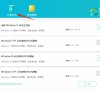
系统之家无U盘快速安全重装Win10系统
对于没有U盘的小伙伴想重新安装Win10系统应该怎么去操作呢,这里小编带来了系统之家的操作方式,使用系统之家来操作是先在最为安全的一款重装程序了,很大方向帮助了小白不会重装的所有简便操作,接下来就和我一起来看看吧。

小白如何重装Win10系统?系统之家镜像重装Win10系统
Win10系统对于现在出来的Win11系统来讲可以说是一个老版本了,但是现在还是有很多小伙伴喜欢使用Win10版本,甚至觉得其地位都可以追的上经典Win7版本的地位了,那么小伙伴应该怎么去重装Win10呢?

重装Win10系统后需要做什么?Win10重装系统后必须做的事
如今想要给电脑重装win10系统是比较容易的,不过并不是重装系统后电脑的一切都会让自己满意,用户还需要进行一些必要的设置,而且用户选择重装的系统最好是不用自己去激活的版本,系统部落小编有一些推荐,告诉各位朋友Win10重装系统后必须做的事。

神舟电脑重装Win10系统教程 神舟电脑怎么重装系统win10
神舟电脑怎么重装系统win10呢?这是很多朋友想了解的事情,今天系统部落小编就给朋友们介绍一个最简单的重装系统的方法,欢迎朋友们收藏神舟电脑重装Win10系统教程,需要用到的软件是系统之家装机大师,轻松一键重装,很快就可以学会的。

石大师U盘制作安装教程 石大师U盘重装Win10系统图文详解
电脑用久了会出现运行卡顿等现象,那么我们就会采用重装来解决这个问题,那么接下来小编就给大家带来关于使用U盘重装Win10系统的方法,下面一起来看看使用石大师操作的具体教程吧。

系统之家装机大师快速重装Win10系统教程
每当电脑系统遇到问题,大家都希望有一种方法可以快速地重装系统恢复正常使用,这里要给朋友们介绍一款一键重装系统工具,那就是系统之家装机大师,使用非常简单,点击几下就可以选择好新的Win10系统进行在线重装,后面很多步骤都不需要用户操作,是自动的
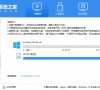
Win10正式版系统安装的详细步骤分享
现在重装系统非常方便,您不需要高超的技术就可以搞定系统重装,今天我们就来聊一聊如何重装Win10正式版系统,下面小编就为大家分享Win10正式版系统安装的详细步骤,这个步骤教程还是比较简单的,照着做就行啦,感兴趣的小伙伴们快来看看吧。

电脑新手如何自己重装系统Win10?使用软件重装Win10系统的方法
新手如何重装win10系统?新手顾名思义就是电脑小白,特别是小女生对系统更是一窍不通,那么新手如何重装win10系统呢?就让小编给您分享这篇详细的新手快速一键重装win10系统的教程吧

电脑一键重新装机win10系统用什么软件
电脑一键重新装机win10系统用什么软件?大家需要一款比较靠谱的软件帮助自己来重装系统,系统部落小编给大家推荐系统之家装机工具,用户可以自己选择自带哪些软件,这样电脑系统重装后就自带这些软件,省得自己还要另外去下载,整个系统的安装过程也是自动

Win10系统镜像如何直接安装?Win10系统硬盘安装教程
Win10系统镜像如何直接安装?其实很多win10系统镜像里面都是自带安装器的,这里给朋友们推荐系统之家和小白装机的Win10系统,安装起来非常方便,几乎是全自动的,接下来咱们看看win10系统硬盘安装教程,希望大家都能学会。

win10系统下载图文教程
最近有小伙伴问小编如何重装win10系统,这个问题对于电脑小白来说还是十分困难的,那么不知道的小伙伴跟小编一起来看关于windows10系统吧.

win7系统重装win10系统图文教程
win7系统怎么重装成win10系统?新的电脑系统基本是uefi引导方式,预装的都是win10系统,那么如果是win7系统电脑可不可以安装win10系统呢?当然可以,下面让小编教你win7一键重装win10系统.

重装Win10后变卡怎么回事?重装Win10后电脑变卡解决方法
有小伙伴在重装Win10之后系统就变得很卡,不清楚是哪个步骤出现了错误,那么遇到这个问题该如何进行解决呢?不清楚的小伙伴快来看看吧。

用U盘重装Win10系统步骤教程
如今使用人数最多的应该是win10系统,大家电脑系统遇到问题的时候也会选择重装Win10,但是具体怎么操作呢?很多朋友其实是不了解的,尤其是使用U盘来重装系统的方法,相对来说会比较复杂,而且如果电脑是新机型还需要用到uefi模式,下面咱们来详细讲讲U盘重装
